與電腦配對和連線(Mac)
登錄要連接的裝置的操作稱為“配對”。首先為要與耳機第一次搭配使用的裝置進行配對。
相容的作業系統
macOS(10.15或以上版本)
開始操作前,請確定以下事項:
- 您的電腦具有支援音樂播放連線(A2DP)的Bluetooth功能。
- 電腦放置在距離耳機1 m內。
- 耳機已經充夠電力。
- 備妥電腦的使用說明書以供參考。
- 視使用的電腦而定,可能需要開啟內建的Bluetooth適配器。如果您不知道如何開啟Bluetooth適配器或不確定電腦是否有內建的Bluetooth適配器,請參閱電腦隨附的使用說明書。
- 將電腦揚聲器設為開啟模式。
如果電腦揚聲器設為 “關閉”模式,則不會從耳機發出聲音。
“關閉”模式,則不會從耳機發出聲音。
電腦揚聲器處於開啟模式
-
使本耳機進入配對模式。
購買之後或在初始化耳機之後(若耳機內沒有配對資訊),第一次將耳機與裝置配對時
-
將左右耳機從充電盒中取出。
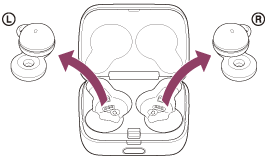
將耳機從充電盒中取出時,耳機會自動進入配對模式。
將耳機放入雙耳時,您會同時從兩個耳機聽到通知聲響和語音提示說出“Pairing”(配對)。
配對第二個或之後的裝置時(耳機內有其他裝置的配對資訊)
-
將耳機置於充電盒內。
將左耳機(有觸覺點的耳機)放回到充電盒的左孔內,並將右耳機放回到充電盒的右孔內,插入耳機直到卡入定位為止,然後確定耳機在充電盒中鎖定。
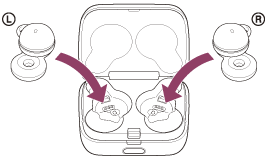
-
關閉充電盒蓋。

關上蓋子後,耳機就會拉直並鎖定到位,即使它們之前沒有在充電盒中鎖定。
-
以手握住充電盒,按下蓋子打開按鈕來打開蓋子。
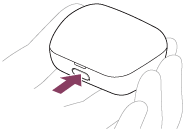
-
按住充電盒上的配對按鈕約5秒。
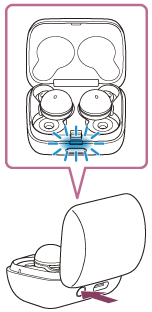
充電盒的指示燈(藍色)連續緩慢雙閃2次,耳機進入配對模式。
進入配對模式後,可以從充電盒中取出耳機。將耳機放入雙耳時,您會同時從兩個耳機聽到通知聲響和語音提示說出“Pairing”(配對)。
-
-
如果電腦處於待機(睡眠)或休眠模式,會將電腦喚醒。
-
使用電腦將耳機配對。
- 從畫面底部的Dock選擇[
 (System Preferences)] - [Bluetooth]。
(System Preferences)] - [Bluetooth]。
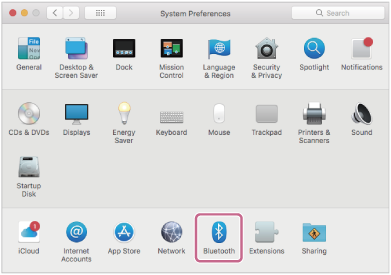
- 選擇[Bluetooth]畫面的[LinkBuds],然後按一下[Connect]。
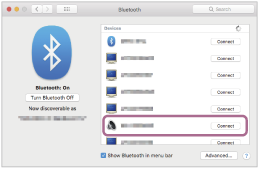
若需要輸入金鑰(*),請輸入“0000”。
耳機與電腦即可彼此配對及連線。
將耳機放入充電盒時,充電盒的指示燈(藍色)緩慢閃爍約5秒。
戴上耳機時,您會同時從兩個耳機聽到通知聲響。
若未連線,請參閱“連接已配對的電腦(Mac)”。
若電腦螢幕上未出現[LinkBuds],請從步驟
 的開頭開始重試一次。
的開頭開始重試一次。*密碼金鑰(Passkey)亦稱為“驗證碼”(Passcode)、“PIN碼”(PIN code)、“PIN號碼”(PIN number)或“密碼”(Password)。
- 從畫面底部的Dock選擇[
提示
- 以上操作為範例。如需詳細資料,請參閱電腦隨附的使用說明書。
- 若要刪除所有的Bluetooth配對資訊,請參閱“初始化耳機以還原回原廠設定”。
注意
-
如果配對未能在5分鐘內建立,配對模式將會取消。在此情況下,請將耳機放入充電盒,再從步驟
 開始操作。
開始操作。
-
Bluetooth裝置配對後即無需再次配對,以下情況除外:
- 配對資訊在維修等狀況後遭到刪除。
- 與第9個裝置配對時。
耳機最多能與8個裝置配對。已配對8個裝置後,要配對新裝置時,已配對裝置中最早連線的裝置的登錄資訊將被新裝置的資訊覆寫。 - 耳機的配對資訊已從Bluetooth裝置中刪除時。
- 初始化耳機時。
所有配對資訊均會遭到刪除。此時,請刪除連線裝置中的耳機配對資訊,然後再重新配對。
- 耳機可以與多個裝置配對,但一次只能播放1個配對裝置的音樂。